Word2010基础培训教程
- 格式:ppt
- 大小:6.24 MB
- 文档页数:104
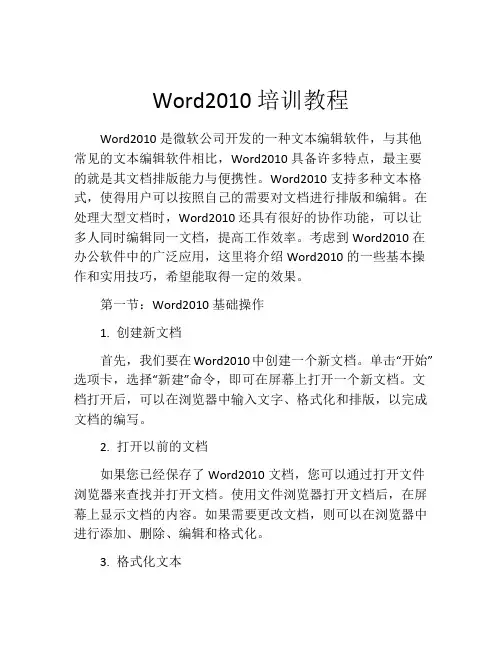
Word2010培训教程Word2010是微软公司开发的一种文本编辑软件,与其他常见的文本编辑软件相比,Word2010具备许多特点,最主要的就是其文档排版能力与便携性。
Word2010支持多种文本格式,使得用户可以按照自己的需要对文档进行排版和编辑。
在处理大型文档时,Word2010还具有很好的协作功能,可以让多人同时编辑同一文档,提高工作效率。
考虑到Word2010在办公软件中的广泛应用,这里将介绍Word2010的一些基本操作和实用技巧,希望能取得一定的效果。
第一节:Word2010基础操作1. 创建新文档首先,我们要在Word2010中创建一个新文档。
单击“开始”选项卡,选择“新建”命令,即可在屏幕上打开一个新文档。
文档打开后,可以在浏览器中输入文字、格式化和排版,以完成文档的编写。
2. 打开以前的文档如果您已经保存了Word2010文档,您可以通过打开文件浏览器来查找并打开文档。
使用文件浏览器打开文档后,在屏幕上显示文档的内容。
如果需要更改文档,则可以在浏览器中进行添加、删除、编辑和格式化。
3. 格式化文本使用“开始”选项卡上的“字体”下拉框、段落和样式等。
单击“字体”选项卡中的“边框和钩子”和“段落”选项卡中的“格式化”,可对文本进行格式化。
您还可以单击“样式”选项卡以选择样式,以完成文档中标题和主文本的分离。
在使用样式时,确保选择正确的样式,并对其进行必要的调整。
4. 插入图像和表格使用Word2010,您可以将图像和表格插入文档中,以使其更具吸引力和可读性。
单击“插入”选项卡中的“图像”和“表格”命令即可插入所需的图像和表格。
图像和表格可以直接从计算机硬盘中导入,也可以从网络或其他数据源导入。
5. 修改页面设置如果您需要适应特定的打印和页面大小需求,则可以修改Word2010的页面设置。
在“页面布局”选项卡的“页面设置”命令中,可以设置页面和补白尺寸、文本方向、页脚和页眉、行间距、分页等。
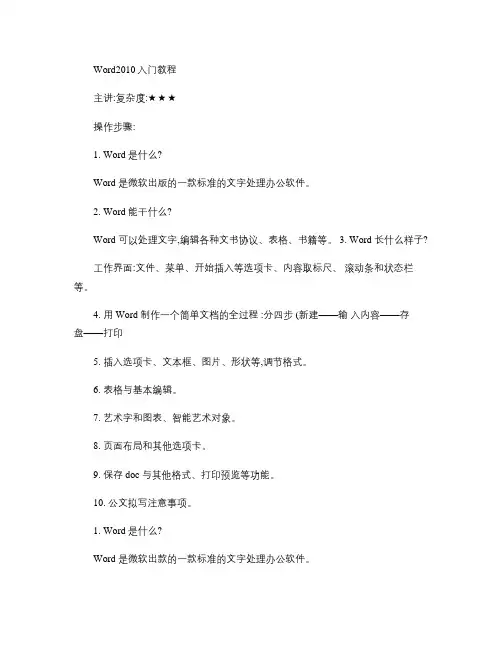
Word2010入门教程主讲:复杂度:★★★操作步骤:1. Word 是什么?Word 是微软出版的一款标准的文字处理办公软件。
2. Word 能干什么?Word 可以处理文字,编辑各种文书协议、表格、书籍等。
3. Word 长什么样子?工作界面:文件、菜单、开始插入等选项卡、内容取标尺、滚动条和状态栏等。
4. 用 Word 制作一个简单文档的全过程 :分四步 (新建——输入内容——存盘——打印5. 插入选项卡、文本框、图片、形状等,调节格式。
6. 表格与基本编辑。
7. 艺术字和图表、智能艺术对象。
8. 页面布局和其他选项卡。
9. 保存 doc 与其他格式、打印预览等功能。
10. 公文拟写注意事项。
1. Word 是什么?Word 是微软出款的一款标准的文字处理办公软件。
微软的 office 系列包括 Word 、 Excel 、 PowerPoint 、 OneNote 、 Outlook 、Access 等一系列软件,而 Word 是这一系列软件中最著名的一款文字处理软件,而且现在它已经可以说是一种办公的标准了,企事业单位共同交流发送的文字文件基本上全是 Word 文件,但是有两个区别,一种是 2003版本的 doc 扩展名文件,另一种是2007或 2010版本的 docx 扩展名文件。
而我们现在讲的这个 2010版本呢,它的扩展名就是 docx 。
2. Word 能干什么?它可以处理文字,编辑各种文书协议、表格、书籍等,主要是处理文字的,文字的大小、位置、排版、缩进等等各种各样的编辑方式,这是最基本的,文字毕竟是我们现在传播信息和知识的最主要工具。
3. Word 长什么样子?大家来看一下, 新版本 2010和老版本的有明显的对比, 它包括文件处理(文件菜单 ;其他的开始、插入等等这些都不是菜单,而是什么, 是选项卡;内容及标尺;还有滚动条和状态栏。
我们来看一下,这个就是 2010新版本的界面, 2007几乎跟它就是一个样子的, 左上角有一个 W 标志, 再往右是保存、撤销、下拉菜单等, 中间呢就是文件的名称,右边呢还有最小化、缩小、最大化等等一些按钮。


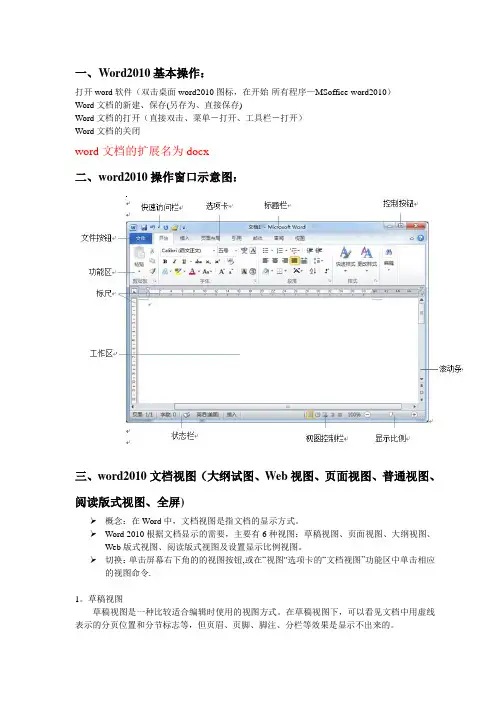
一、Word2010基本操作:打开word软件(双击桌面word2010图标,在开始-所有程序—MSoffice-word2010)Word文档的新建、保存(另存为、直接保存)Word文档的打开(直接双击、菜单-打开、工具栏-打开)Word文档的关闭word文档的扩展名为docx二、word2010操作窗口示意图:三、word2010文档视图(大纲试图、Web视图、页面视图、普通视图、阅读版式视图、全屏)➢概念:在Word中,文档视图是指文档的显示方式。
➢Word 2010根据文档显示的需要,主要有6种视图:草稿视图、页面视图、大纲视图、Web版式视图、阅读版式视图及设置显示比例视图。
➢切换:单击屏幕右下角的的视图按钮,或在“视图"选项卡的“文档视图”功能区中单击相应的视图命令.1。
草稿视图草稿视图是一种比较适合编辑时使用的视图方式。
在草稿视图下,可以看见文档中用虚线表示的分页位置和分节标志等,但页眉、页脚、脚注、分栏等效果是显示不出来的。
2。
页面视图页面视图是Word 2010的默认视图,是以页面为单位,显示页面上的所有内容,包括页眉、页脚、脚注、分栏等。
页面视图是文档内容最完整的一种显示方式,是“所见即所得”的视图形式。
3。
大纲视图大纲视图在用于长文档的编辑时非常有用。
它可以折叠文档,只显示文档中的标题,这样有利于创建、查看或整理文档结构.4. Web版式视图在Web版式视图下,文档的显示可以最大限度地利用屏幕,自动按屏幕宽度调整文档的显示宽度。
如果该文档被保存为HTML格式,那么用浏览器显示该文档的效果与用Web版式显示的效果是一样的.5 .阅读版式视图阅读版式视图最适合阅读长篇文章。
此种版式将原来的文档编辑区缩小,而文字大小保持不变,如果字数多,它会自动分成多频显示.四、文档的基本编辑1、学会在word中插入、删除字符2、word文本的选定(鼠标扫取、鼠标编辑区外单击(一行)、双击(一段),三击(一编)、)一个句子--按住Ctrl 键,然后单击该句中的任何位置。

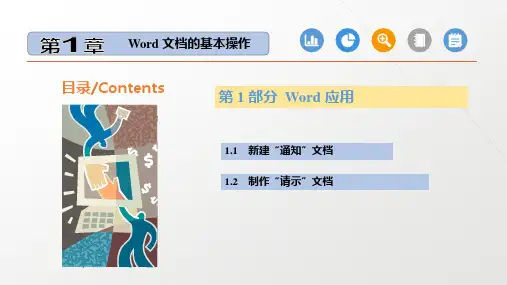
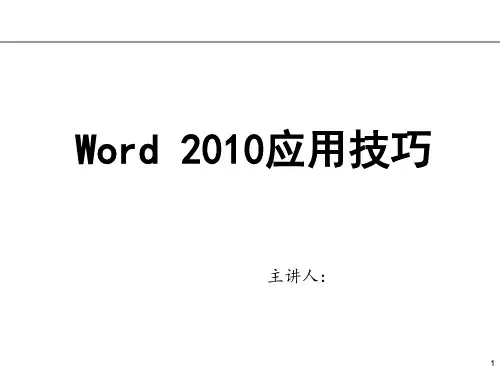


Word 2010基本教程一、Word 2010使用基础(一)启动和退出Word 2010(二)熟悉Word 2010工作界面◆快速访问工具栏:用于放置一些使用频率较高的工具。
默认情况下,该工具栏包含了“保存”、“撤销”和“恢复”按钮。
◆标题栏:标题栏位于窗口的最上方,其中显示了当前编辑的文档名、程序名和一些窗口控制按钮。
◆功能区:功能区用选项卡的方式分类存放着编排文档时所需要的工具。
单击功能区中的选项卡标签可切换到不同的选项卡,从而显示不同的工具;在每一个选项卡中,工具又被分类放置在不同的组中。
某些组的右下角有一个“对话框启动器”按钮,单击可打开相关对话框。
◆标尺:分为水平标尺和垂直标尺,主要用于确定文档内容在纸张上的位置和设置段落缩进等。
通过单击编辑区右上角的“标尺”按钮,可显示或隐藏标尺。
◆编辑区:编辑区是指水平标尺下方的空白区域,该区域是用户进行文本输入、编辑和排版的地方。
在编辑区左上角有一个不停闪烁的光标,用于定位当前的编辑位置。
在编辑区中,每输入一个字符,光标会自动向右移动一个位置。
◆滚动条:分为垂直滚动条和水平滚动条。
当文档内容不能完全显示在窗口中时,可通过拖动文档编辑区下方的水平滚动条或右侧的垂直滚动条查看隐藏的内容。
◆状态栏:状态栏位于Word文档窗口底部,其左侧显示了当前文档的状态和相关信息,右侧显示的是视图模式切换按钮和视图显示比例调整工具。
(三)Word文档的视图◆页面视图:“页面视图”是最常用的视图模式,它可以显示word2010文档的打印结果外观,主要包括页眉、页脚、图形对象、分栏设置、页面边距等元素,是最接近打印效果的页面视图。
◆阅读版式视图:以图书的分栏样式显示word2010文档,它主要用来供用户阅读文档,所以“文件”按钮、功能区等窗口元素被隐藏起来。
在该视图模式中,您还可以单击“工具”按钮选择各种阅读工具。
◆大纲视图:“大纲视图”主要用于word2010整体文档的设置和显示层级结构,并可以方便地折叠和展开各种层级的文档。
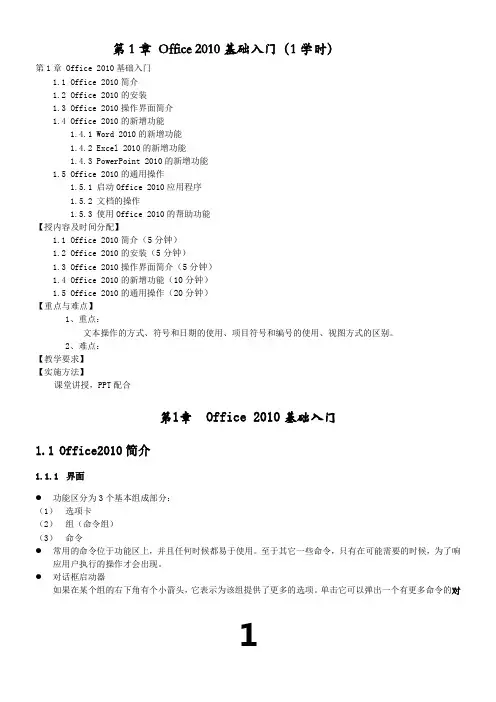
计算机培训Word基础教程2010年10月161.1 第一次启动与关闭电脑 (2)1.1.1 启动电脑 (2)1.1.2 关闭电脑 (3)1.2 电脑死机的解决方法 (3)1.2.1 结束任务 (3)1.2.2 注销 (4)1.2.3 重新启动 (4)1.3 使用电脑的注意事项 (4)1.4 Word的基本操作 (5)1.4.1 Word是什么 (5)1.4.2 基本界面的介绍 (5)1.4.3 新建文档、打开文档、关闭和退出 (6)1.5 用Word制作一份通知 (6)1.5.1 输入和修改文字 (6)1.5.2 简单的文档排版 (8)1.5.3 改变显示比例 (9)1.5.4 存盘和退出 (9)1.5.5 打开文档 (10)1.5.6 简单的表格功能 (10)1.5.7 简单的表格功能 (11)1.5.8 打印预览和打印 (11)1.6 文档的编辑 (12)1.6.1 复制和粘贴 (12)1.6.2 剪切 (13)1.6.3 文字的删除 (13)1.6.4 插入符号 (13)1.6.5 查找和替换 (15)1.6.6 撤销和恢复 (16)1.7 基础排版知识 (16)1.7.1 文字的格式 (16)1.7.2 段落的格式 (17)1.8 使用表格 (20)1.8.1 插入表格 (20)1.8.2 单元格的合并和拆分 (21)1.8.3 单元格里文字的格式 (23)1.8.4 绘制表格 (23)1.8.5 插入行、列、单元格 (23)1.8.6 调整表格的大小 (24)1.9 图片和自选图形 (24)1.9.1 插入图片 (24)1.9.2 图片的版式 (25)1.9.3 插入剪贴画 (26)1.10 页面和打印设置 (26)1.10.1 页面设置 (26)1.10.2 页眉和页脚 (27)1.10.3 打印预览和打印 (28)1.1 第一次启动与关闭电脑要使用电脑必须先打开电脑,也就是人们常说的“启动电脑”或“开机”,作为电脑初学者,应先掌握启动的先后顺序。
Office2010快速培训教程及提高《Office2010 快速培训教程及提高》在当今的工作和学习环境中,Office 办公软件的熟练运用已经成为了一项必备的技能。
而 Office2010 作为其中较为经典且常用的版本,掌握其操作方法对于提高工作效率和学习效果都有着重要的意义。
接下来,就让我们一起开启 Office2010 的学习之旅。
一、Word 2010 快速培训及提高(一)基础操作1、文档创建与打开点击“开始”菜单,选择“Microsoft Word 2010”即可创建新文档。
要打开已有的文档,通过“文件”菜单中的“打开”选项,找到文档所在位置。
2、文本输入与编辑直接在文档中输入文字,利用回车键换行。
选中文字可进行复制、粘贴、删除、修改字体、字号、颜色等操作。
3、段落格式设置可以通过“段落”选项卡调整段落的对齐方式(左对齐、居中、右对齐、两端对齐等)、缩进(首行缩进、悬挂缩进等)和行距。
4、页面设置在“页面布局”选项卡中,能够设置页面大小、方向(纵向、横向)、页边距等。
(二)提高技巧1、样式的应用预先设置好不同的样式,如标题样式、正文样式等,方便统一格式。
可以自定义样式,满足个性化需求。
2、目录自动生成为文档中的标题设置好相应的级别。
通过“引用”选项卡中的“目录”功能,自动生成目录。
3、邮件合并适用于制作批量的相同格式但内容不同的文档,如邀请函、成绩单等。
二、Excel 2010 快速培训及提高(一)基础操作1、工作簿与工作表新建工作簿,包含多个工作表。
对工作表进行重命名、插入、删除等操作。
2、数据输入可以输入文本、数值、日期等不同类型的数据。
注意数据的有效性设置,避免输入错误数据。
3、数据格式设置调整数字的格式,如货币格式、百分比格式等。
对单元格的字体、颜色、边框等进行设置。
4、公式与函数常用的公式如求和(SUM)、平均值(AVERAGE)等。
函数的使用,如 VLOOKUP 查找函数等。
Word 2010基础操作培训教程1基本操作1.1启动和认识Word 2010工作界面法一:使用“开始”菜单启动Word 2010“开始”菜单——>所有程序——>Microsoft Office——> Microsoft Word 2010法二:通过桌面快捷方式启动Word 2010双击桌面上word 2010的快捷图标即可打开应用程序。
法三:通过打开原有文档方式启动Word 2010Word 2010工作窗口考点:①能够通过三种方式启动Word 2010②熟悉Word 2010工作窗口各部分的名称法一:“文件”选项卡——>新建——>空白文档——>创建法二:直接单击“自定义快速访问工具栏”考点:能够通过两种方式新建Word 2010文档(1) “文件”选项卡——>打开(2)以只读方式或副本方式打开文档(3)通过“最近所用文件”列表打开文档考点:①熟悉打开Word文档的方法②能够以只读或副本方式打开文档1.4保存文档法一:“文件”选项卡——>保存\另存为法二:单击快速访问工具栏中的“保存”按钮法三:快捷键Ctrl+S考点:能够通过三种方法保存Word文档1.5关闭文档法一:”文件”选项卡——>关闭法二:单击“关闭”按钮关闭当前文档考点:能够通过两种方法关闭Word文档2文本录入及编辑2.1文本的录入2.1.1中英文录入(1)组合键Ctrl+Shift切换输入法Ctrl+Space切换中英文输入法(2)插入及改写插入模式:在文本的左边输入时原有文本将右移。
改写模式:在文本的左边输入时原有文本将被替换。
法一:按键盘上的“Insert”键法二:单击状态栏的“插入”或“改写”按钮2.1.2插入符号“插入”选项卡——>符号——>其他符号考点:①在word中可以输入中英文文本②能够切换插入及改写模式③能够在word中插入各类符号2.2文本的编辑2.2.1选定文本(1)选择任意文本将光标置于要选择文本首字的左侧,按住鼠标左键,拖动光标至要选择文本尾字的右侧,然后释放鼠标,即可选择所需的文本内容。